ThinkSmart カメラ用Microsoft Teams Rooms (MTR) ルーム コントロール プラグインがリリースされました。これにより、会議室の参加者はMicrosoft Teams Roomsの会議室コントロールでカメラを調整して、全員がフレーム内に収まるようにしたり、特定の人やモノに焦点を当てたりすることができるようになります。
ビデオの左側はリモート参加者のTeamsの画面です。右側はThinkSmart Managerのリモートデスクトップ機能を活用して撮影したThinkSmart Controllerの画面です。
使い方
1.ThinkSmart カメラ用Microsoft Teams Rooms (MTR) ルーム コントロール プラグインをインストール
①ThinkSmart を管理者アカウントでサインイン

②ブラウザを立ち上げてプライグインをダウンロード
サポートページからプラグインをダウンロード
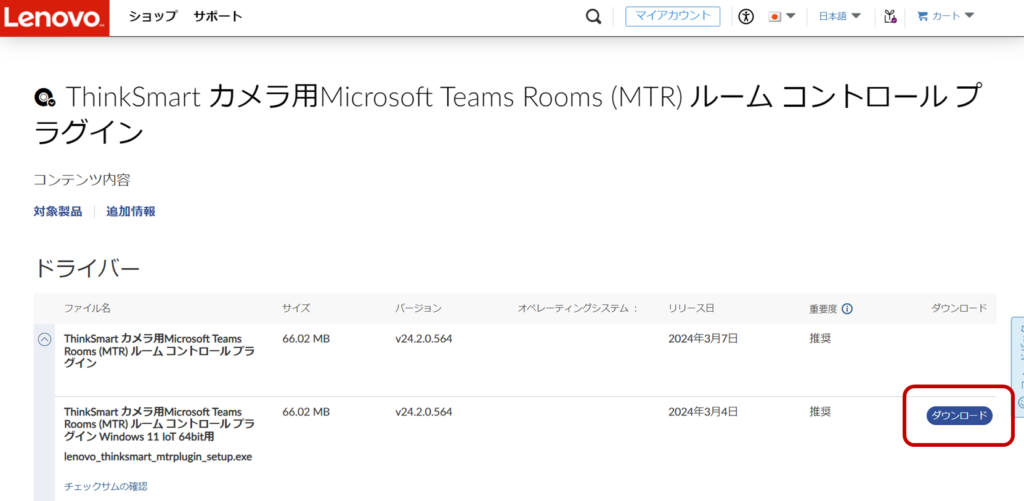
③ プラグインをインストール
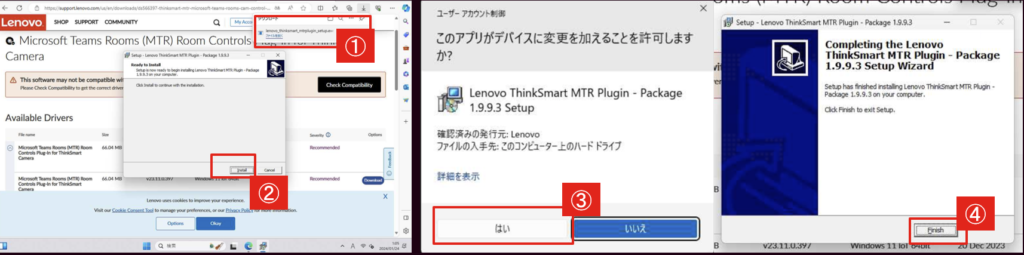
2.Team Rooms会議室コントロールプラグインを利用したカメラの調整
【…】> 【会議室のコントロール】 > 【自動ズームを有効にする】をオフ > 【+、-、<、>】などでカメラの調整
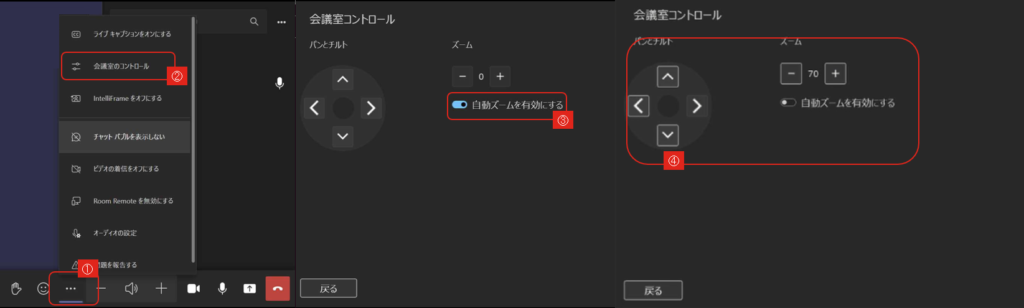
ThinkSmart カメラ用Microsoft Teams Roomsルーム コントロール プラグインの利用条件
対象製品
- ThinkSmart Cam
- ThinkSmart One
対象オペレーティングシステム
- Windows 11 IoT (64bit)
本記事はお客さまのデプロイメントや活用をサポートする目的で公開されています。
情報は予告なく変更または削除となる場合があります。
© 2024 Lenovo Japan LLC. All Rights Reserved.
